Как вставлять две строки в одну ячейку Excel
Чтобы разместить две строки текста внутри одной ячейки Excel, используйте сочетание клавиш Alt + Enter во время редактирования содержимого. Это позволяет вставить разрыв строки, не перенося данные в соседнюю ячейку. Такой способ подходит для структурирования информации без необходимости объединения ячеек и сохраняет возможность сортировки и фильтрации данных.
Также можно автоматически вставлять перенос текста при необходимости, активировав опцию «Переносить по словам» в настройках форматирования ячейки. Это обеспечит правильное отображение длинных строк без ручного ввода разрывов, особенно при изменении ширины столбца. Однако, чтобы добиться более точного контроля, рекомендуется использовать Alt + Enter.
Для быстрого применения этого метода к нескольким ячейкам, выделите их, дважды щёлкните по ячейке, чтобы перейти в режим редактирования, и вставьте нужное количество разрывов строк с помощью Alt + Enter. Такой подход ускоряет работу с большими объемами данных и помогает структурировать информацию визуально. Экспериментируйте с этой возможностью, чтобы точно добиться желаемого вида внутри ячейки.
Использование сочетания клавиш для переноса строки внутри ячейки
Чтобы вставить перенос строки внутри ячейки Excel, выделите нужную ячейку и дважды щёлкните по ней или нажмите F2, чтобы перейти в режим редактирования.
Затем нажмите сочетание клавиш Alt + Enter. Это создаст новую строку прямо внутри текущей ячейки без выхода из режима редактирования.
Используйте данное сочетание при необходимости оформить текст в ячейке многострочно, например, для структурирования информации или формирования красивого текста.
Если используете Mac, замените Alt на клавишу Option. Таким образом, команда будет Option + Command + Enter.
Рекомендуется предварительно установить ширину ячейки подходящей, чтобы обе строки хорошо отображались и не было необходимости его дополнительно настраивать.
Обратите внимание, что при копировании ячейки с разрывом строки местоположение переноса сохраняется, что позволяет быстро структурировать большие массивы данных.
Редактирование ячейки с помощью формулы для объединения текста из нескольких строк
Для объединения текста из нескольких строк в одной ячейке можно использовать функцию CONCATENATE или оператор & . Например, чтобы соединить значение из ячейки A1 и B1 с переносом строки, введите формулу:
=A1 & CHAR(10) & B1. После этого активируйте режим редактирования ячейки и нажмите F2.
Чтобы увидеть результат, нужно включить отображение переноса строк. Для этого откройте вкладку Главная, выберите нужную ячейку, перейдите в параметры форматирования и установите флажок Перенос текста. Это обеспечит корректное отображение объединенного текста с переносами внутри ячейки.
Используя комбинацию формул, можно создавать сложные объединения текста, например:
=A1 & CHAR(10) & "Дата: " & B1. Регулярно проверяйте, что перенос строки внутри формулы задан через CHAR(10), что обеспечивает перенос строки в Windows.
При необходимости автоматизировать объединение нескольких строк из различных ячеек, создавайте более сложные формулы с применением CONCAT или сочетания функций TEXTJOIN, если используете Excel 2019 или Office 365. Например:
=TEXTJOIN(CHAR(10), TRUE, A1:A3). Не забудьте активировать перенос текста в ячейке для правильного отображения.
Настройка форматирования ячейки для автоматического переноса строк
Чтобы в ячейке автоматически отображались все строки текста, активируйте опцию «Перенос по словам». Для этого выделите нужную ячейку или диапазон, перейдите на вкладку «Главная» и нажмите кнопку «Перенос по словам». Это обеспечит автоматический перенос текста внутри ячейки при изменении её ширины.
Дополнительно можно настроить автоматический перенос строк через контекстное меню. Щелкните правой кнопкой мыши по выбранной ячейке, выберите «Формат ячеек», перейдите к вкладке «Выравнивание» и установите флажок «Перенос текста». После подтверждения изменения содержимое ячейки будет отображаться с переносами, соответствующими ширине столбца.
Настройка высоты строки также влияет на отображение текста. Чтобы автоматически подстроить высоту под содержимое, дважды дважды кликните по границе строки в номерах строк слева или выберите строку, после чего на вкладке «Главная» нажмите «Автоподбор высоты строки». Это гарантирует, что все строки внутри ячейки будут видны без искажения или обрезки.
Используйте совместную работу опций: объединение режима «Перенос по словам» и автоматическую подгонку высоты строки для достижения наиболее читаемого вида текста внутри ячейки. Такой подход уточняет отображение длинных текстов и позволяет эффективнее управлять размещением информации.
Примеры использования функции «Объединить» для вставки двух строк в одну ячейку
Используйте функцию CONCATENATE или оператор амперсанд (&) для объединения текста из двух ячеек или строк внутри одной ячейки. Например, чтобы слиять содержимое ячеек A1 и A2, введите в другую ячейку формулу:
=A1 & CHAR(10) & A2
Здесь функция CHAR(10) вставляет символ переноса строки, что помогает отображать обе строки внутри одной ячейки. После этого активируйте автоматический перенос текста, чтобы содержимое отображалось корректно.
Также удобно использовать функцию TEXTJOIN, которая позволяет объединить несколько элементов с разделителем. Например:
=TEXTJOIN(CHAR(10), TRUE, A1:A2)
Эта формула объединит содержимое двух ячеек с переносом строк между ними. Она особенно полезна при объединении большого количества строк или ячеек.
Для получения желаемого результата можно применить условное объединение данных при помощи формул, создающих динамическое содержание внутри ячейки, что особенно актуально при автоматизации отчетов и составлении комплексных таблиц.



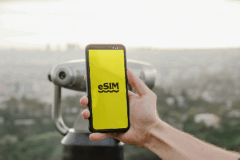







Оставить комментарий